
YouTube несъмнено е една от най-добрите платформи за стрийминг на видео. Можете да го използвате, за да научите всичко, което искате, да наваксате новини, да гледате музикални видеоклипове и много повече. Въпреки това няколко потребители се оплакват, че YouTube продължава да се срива на iPhone.
Ако сте се сблъскали с подобен проблем, не се притеснявайте! В това ръководство ще ви покажа няколко бързи начина да поправите приложението YouTube, което не работи на iPhone.
- Принудително затворете и рестартирайте приложението YouTube на iPhone
- Рестартирайте вашия iPhone
- Проверете за проблеми, свързани с мрежата
- Проверете дали YouTube има достъп до клетъчни данни
- Проверете състоянието на сървъра на YouTube
- Достъп до YouTube от уеб браузър
- Изключете вашия iPhone от VPN
- Излезте и влезте в YouTube
- Проверете дали имате достатъчно място за съхранение
- Актуализирайте или преинсталирайте YouTube
- Проверете за актуализации на iOS
- Нулирайте мрежовите настройки на вашия iPhone
1. Принудително затворете и рестартирайте приложението YouTube на iPhone
Често временни софтуерни проблеми в някои приложения могат да доведат до неправилно функциониране. Въпреки това през повечето време тези проблеми могат да бъдат коригирани доста лесно чрез принудително излизане и повторно стартиране на приложението, както е описано по-долу.
- Отворете App Switcher на вашия iPhone.
- Плъзнете нагоре в приложението YouTube, за да го затворите.
- След това отворете отново YouTube, за да видите дали работи правилно.
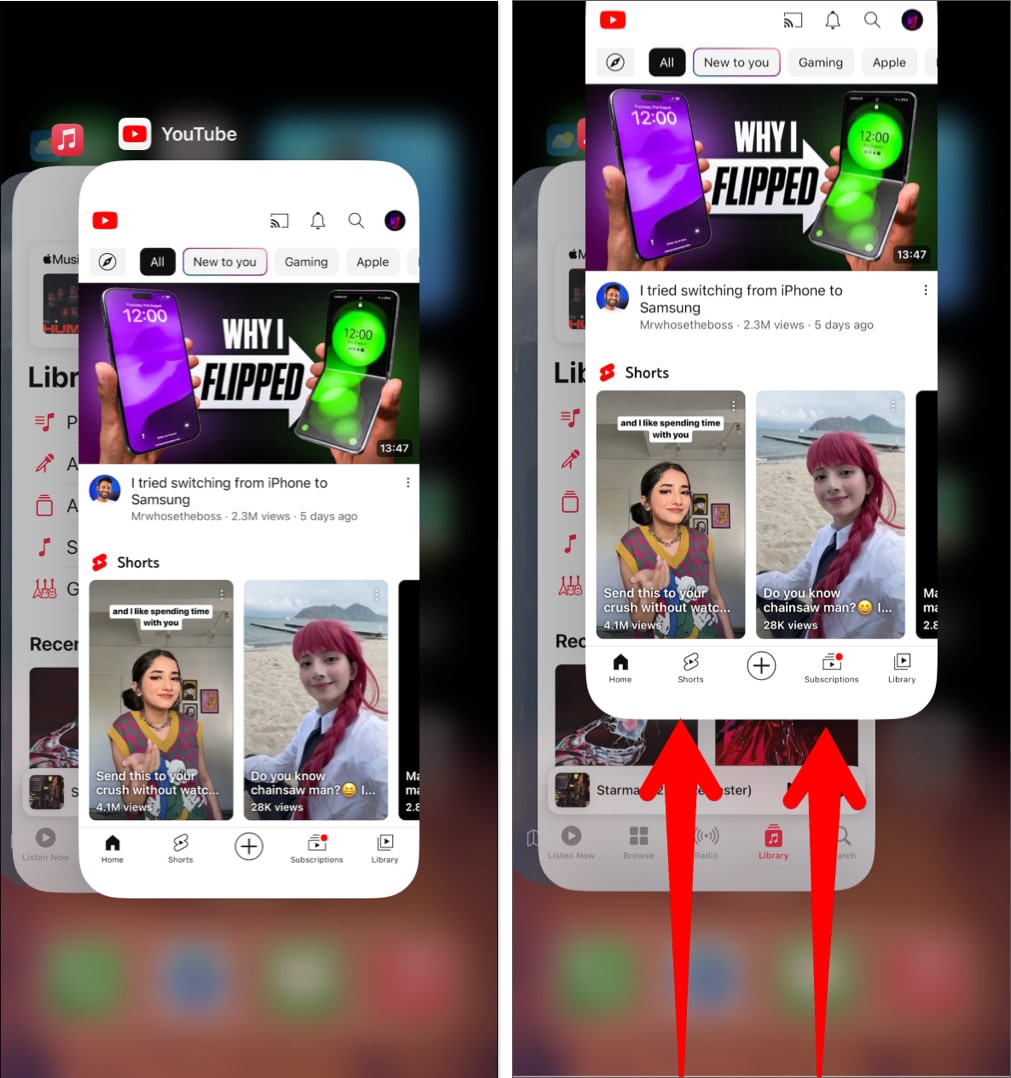
2. Рестартирайте вашия iPhone
В повечето случаи повторното стартиране на приложението трябва да ви позволи да коригирате проблемите, пред които сте изправени. В случай обаче, че това не ви помогне да го поправите, трябва да рестартирате вашия iPhone.
Това ще изключи захранването на вашия iPhone и вероятно ще ви помогне да изчистите софтуерните проблеми, които могат да попречат на приложенията да работят според очакванията.
YouTube се нуждае от неинтерпретиран достъп до интернет, преди да имате достъп до огромната библиотека от видеоклипове на вашия iPhone. Следователно, ако не можете да използвате YouTube на вашия iPhone, трябва да се уверите, че сте свързани към стабилна Wi-Fi или клетъчна връзка, която не е затънала от проблеми, свързани с мрежата.
Ако искате да избегнете подобни проблеми, свързани с мрежата, трябва да опитате да стартирате бърз тест за скорост на интернет на вашия iPhone или iPad. Ако обаче вашата мрежа не успее да завърши теста за скорост, можете да опитате стъпките по-долу, за да свържете отново своя iPhone или iPad към интернет и евентуално да разрешите проблемите с мрежата.
- Отворете Центъра за управление на вашия iPhone.
- Докоснете и активирайте самолетен режим за няколко секунди → След това го изключете.

4. Проверете дали YouTube има достъп до клетъчни данни
Можете ли да гледате видеоклипове в YouTube, когато сте свързани с Wi-Fi, но срещате проблеми с клетъчните данни? Ако да, трябва да проверите дали има достъп до клетъчни данни от приложението Настройки.
- Отворете приложението Настройки на вашия iPhone → Изберете Cellular.
- Превъртете надолу и превключете в YouTube.
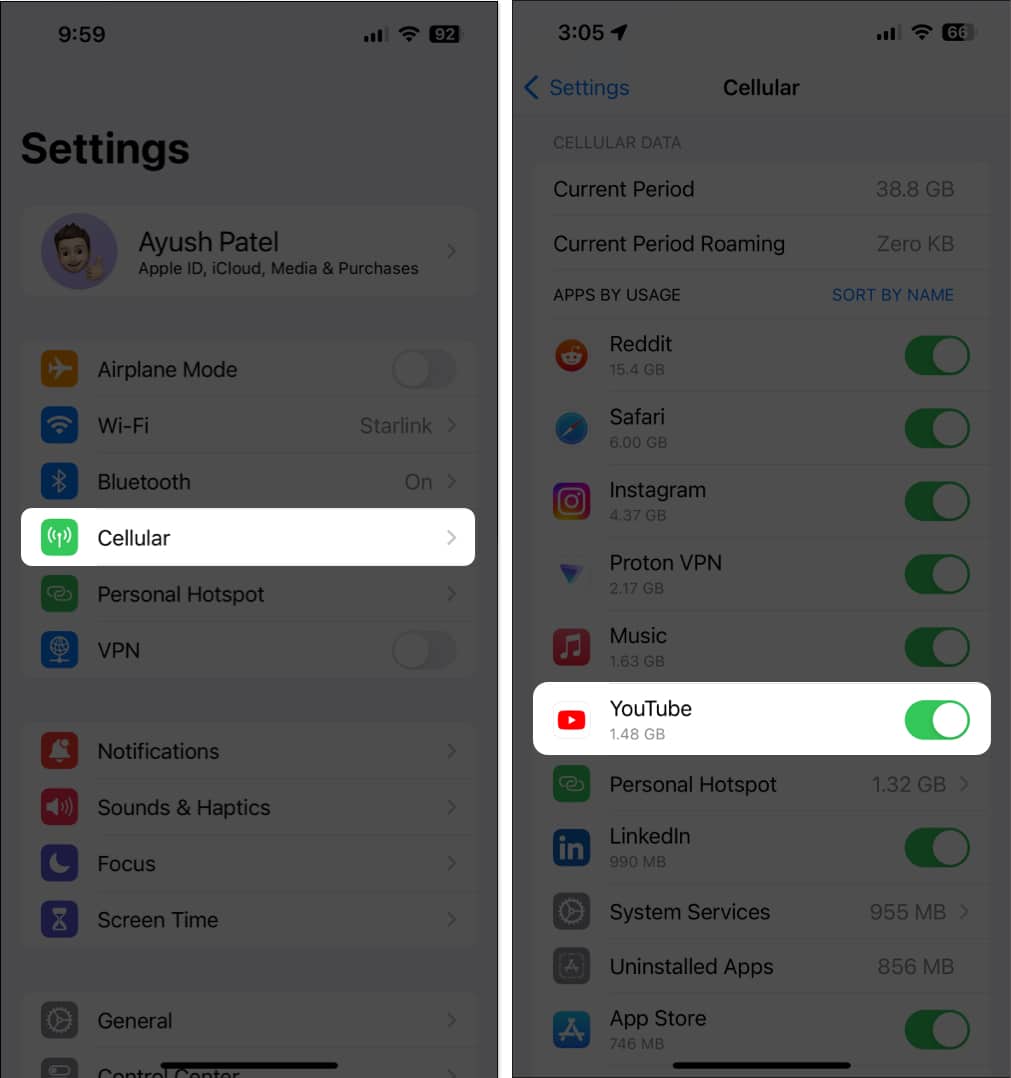
5. Проверете състоянието на сървъра на YouTube
Понякога може да не е приложението YouTube, което причинява проблемите, а сървърът, към който е свързано. Обичайно за много онлайн услуги е техните сървъри да бъдат офлайн за поддръжка или когато се натъкнат на технически проблем.
Ако не сте сигурни за текущото състояние на сървъра на YouTube, винаги можете да посетите @TeamYoutube страница в Twitter(X) или използвайте инструменти като DownDetector.com.
6. Влезте в YouTube от уеб браузър
Много пъти грешки в приложението YouTube могат за неопределено време да му попречат да работи на вашия iPhone. Ако подозирате, че това е причината за проблема, трябва да опитате да получите достъп до уеб версията на YouTube, като използвате Safari или други уеб браузъри на трети страни, които може да са налични на вашия iPhone.
7. Изключете вашия iPhone от VPN
VPN мрежите са доста полезни, тъй като ви позволяват да защитите личните си данни от уеб страниците, които може да посетите. Използването на VPN обаче често води до забавяне на мрежата, което може да попречи на способността на YouTube да възпроизвежда видеоклипове. Следователно трябва да изключите вашия iPhone от VPN, преди да използвате YouTube.
- Ако сте конфигурирали VPN ръчно, отидете на Настройки → изключете VPN.
- Ако използвате друга VPN услуга, отворете VPN приложението → докоснете Прекъсване.

8. Излезте и влезте в YouTube
Проблеми с идентификационните данни на вашия акаунт в Google също могат да попречат на YouTube да работи правилно. Ако смятате, че това причинява проблема на вашия iPhone, можете да опитате да излезете и да влезете, за да видите дали това ще свърши работа за вас.
- Отворете YouTube → Докоснете вашата профилна снимка горе вдясно.
- Изберете вашето потребителско име → Докоснете Използване на YouTube, когато сте излезли.
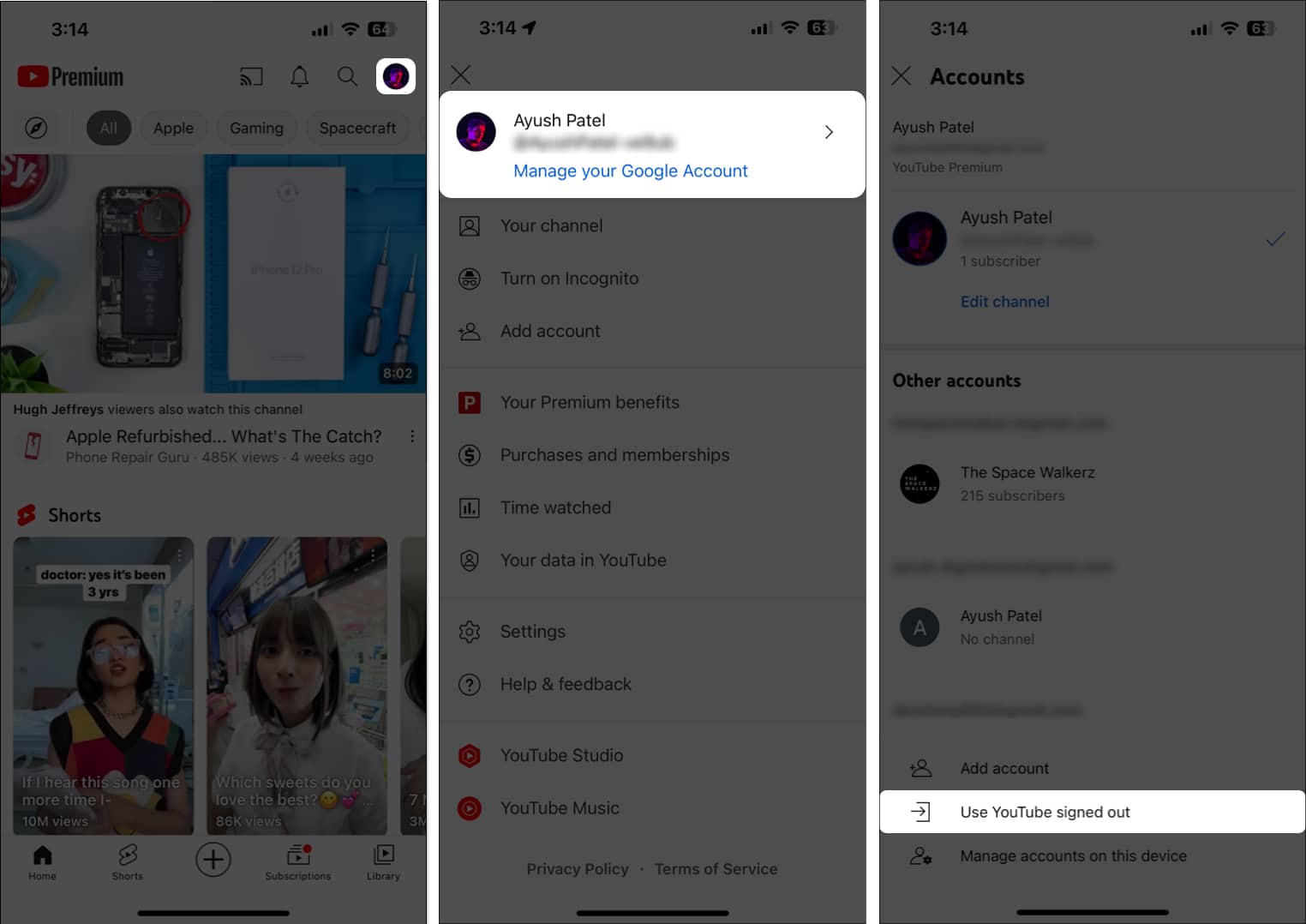
- Докоснете снимката на вашия профил горе вдясно.
- Изберете Влизане → Изберете предпочитания акаунт или докоснете Добавяне на акаунт.
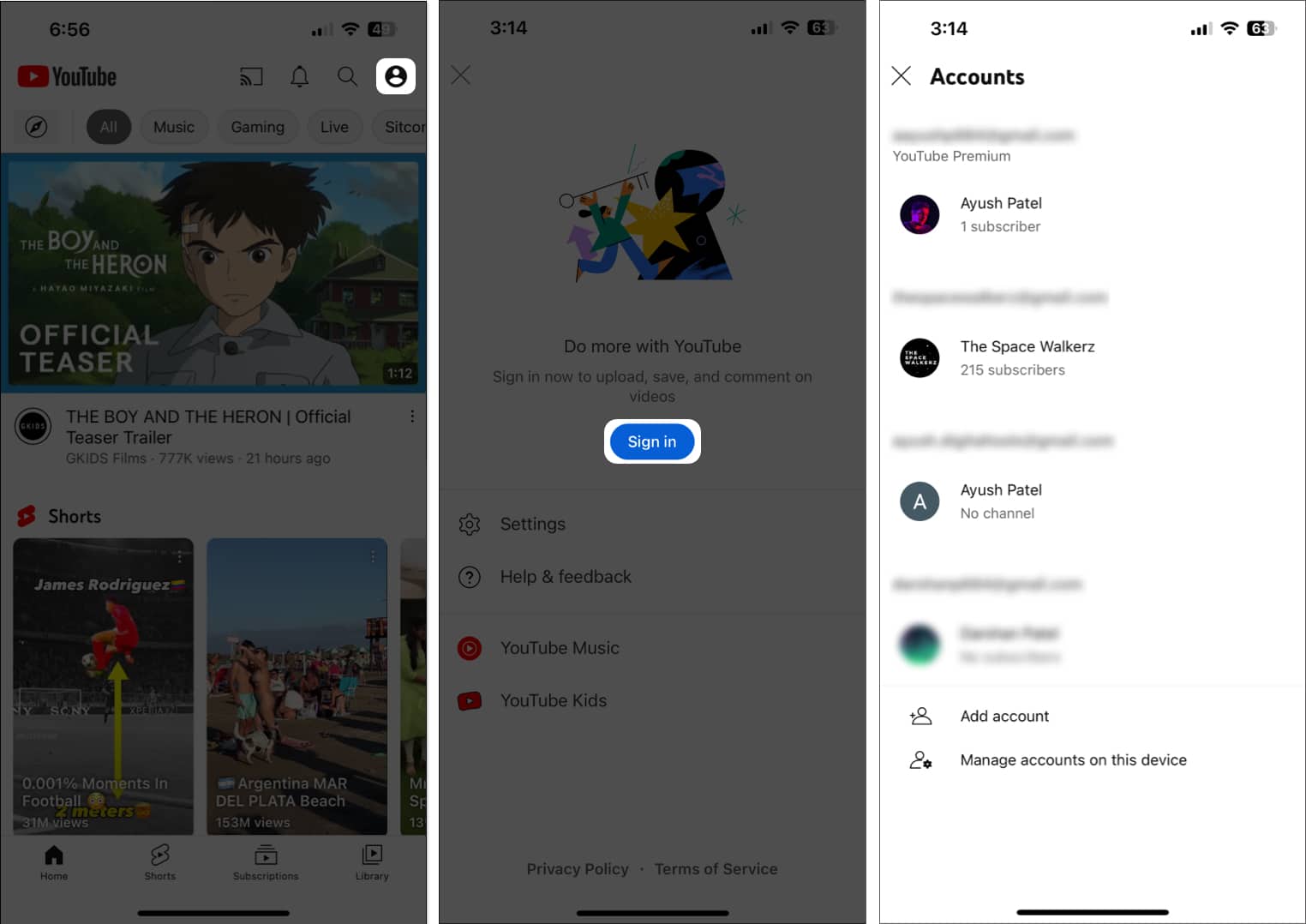
9. Проверете дали имате достатъчно място за съхранение
Доста обичайно е приложенията да се сриват многократно на вашия iPhone, когато мястото за съхранение е малко.
Следователно, ако приложението YouTube продължава да се срива на вашия iPhone, трябва да отидете в Settings → General → iPhone Storage и да се уверите, че имате достатъчно място за съхранение.
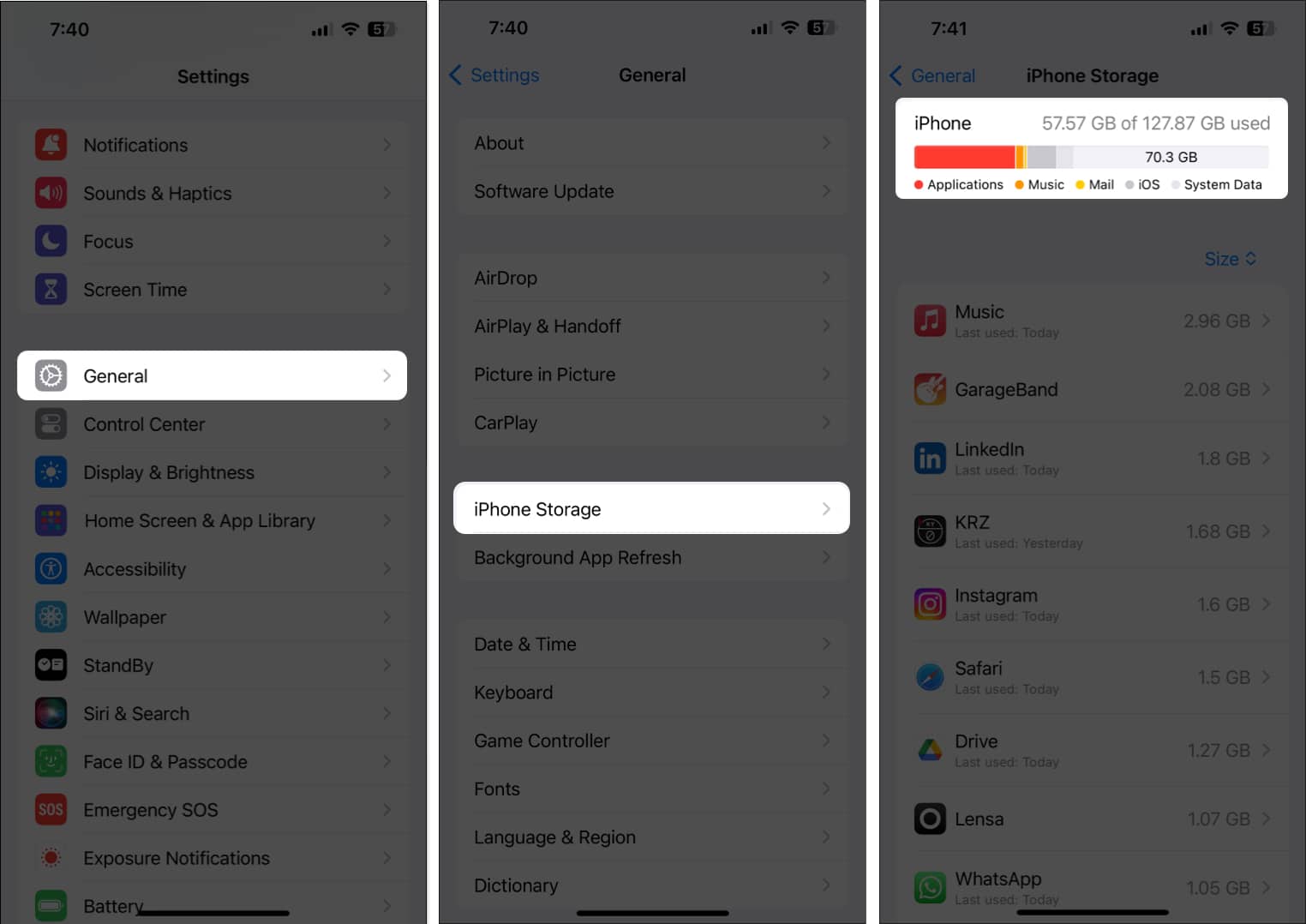
В случай че мястото за съхранение на вашия iPhone привършва, трябва да се обърнете към нашето ръководство за това как да освободите място на iPhone, преди да опитате да гледате видеоклипове с приложението YouTube. Ако обаче приложението YouTube продължава да се срива, дори ако имате достатъчно място за съхранение на вашия iPhone, трябва да преминете към следващото решение.
10. Актуализирайте или преинсталирайте YouTube
Непоправените софтуерни проблеми в приложението YouTube също могат да му попречат да работи според очакванията. Единственият сигурен начин, по който можете да разрешите този проблем, е да актуализирате приложението YouTube до най-новата версия или да го инсталирате отново, ако няма налична актуализация.
- Отворете App Store → Отидете в раздела Търсене → Търсете YouTube.
- Докоснете синия бутон Актуализиране до иконата на YouTube.
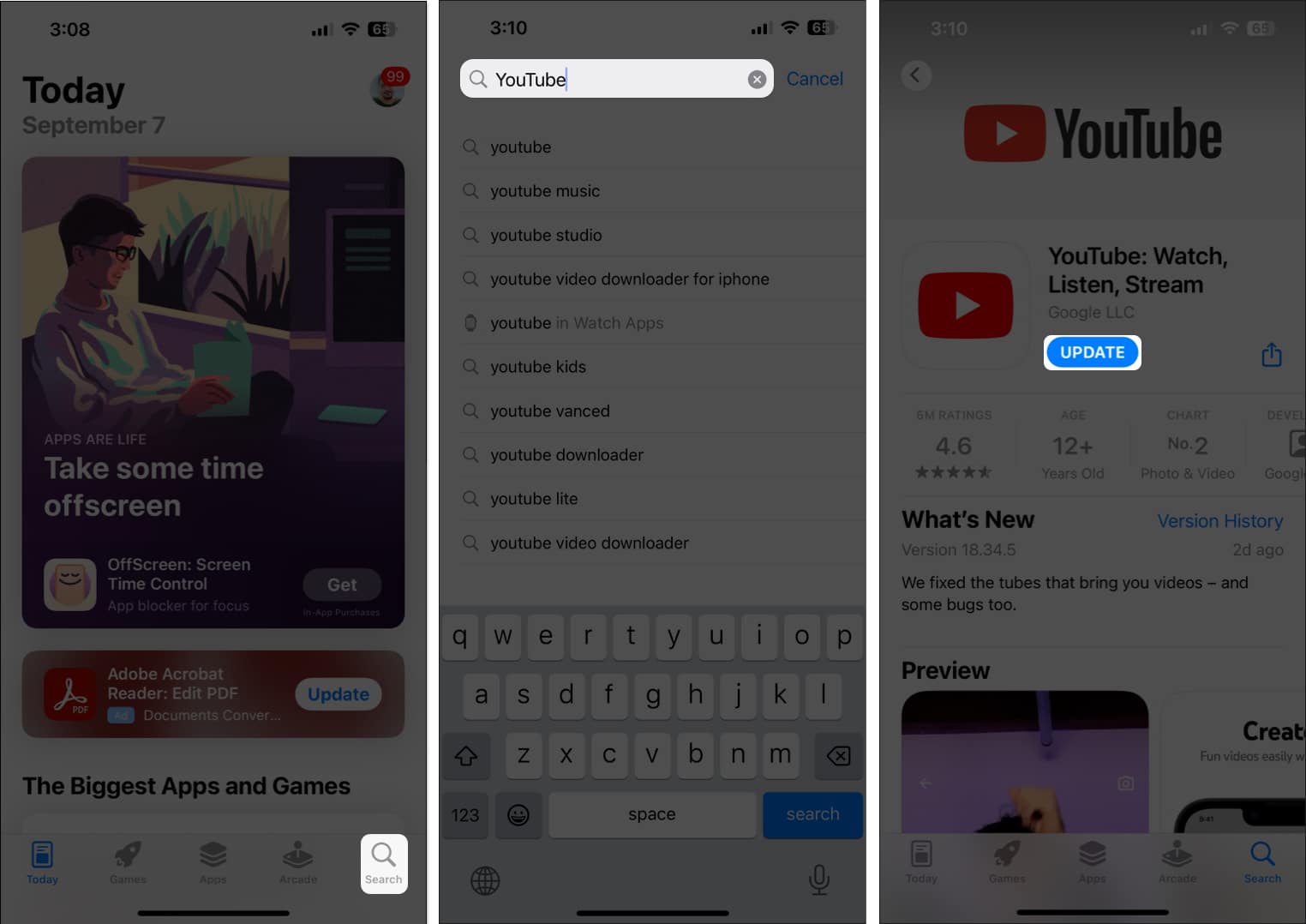
Ако няма налична актуализация, трябва да преинсталирате YouTube, както описах по-долу:
- Докоснете и задръжте иконата на приложението YouTube на началния екран.
- След това докоснете Премахване на приложение → Изтриване на приложение → Изтриване.
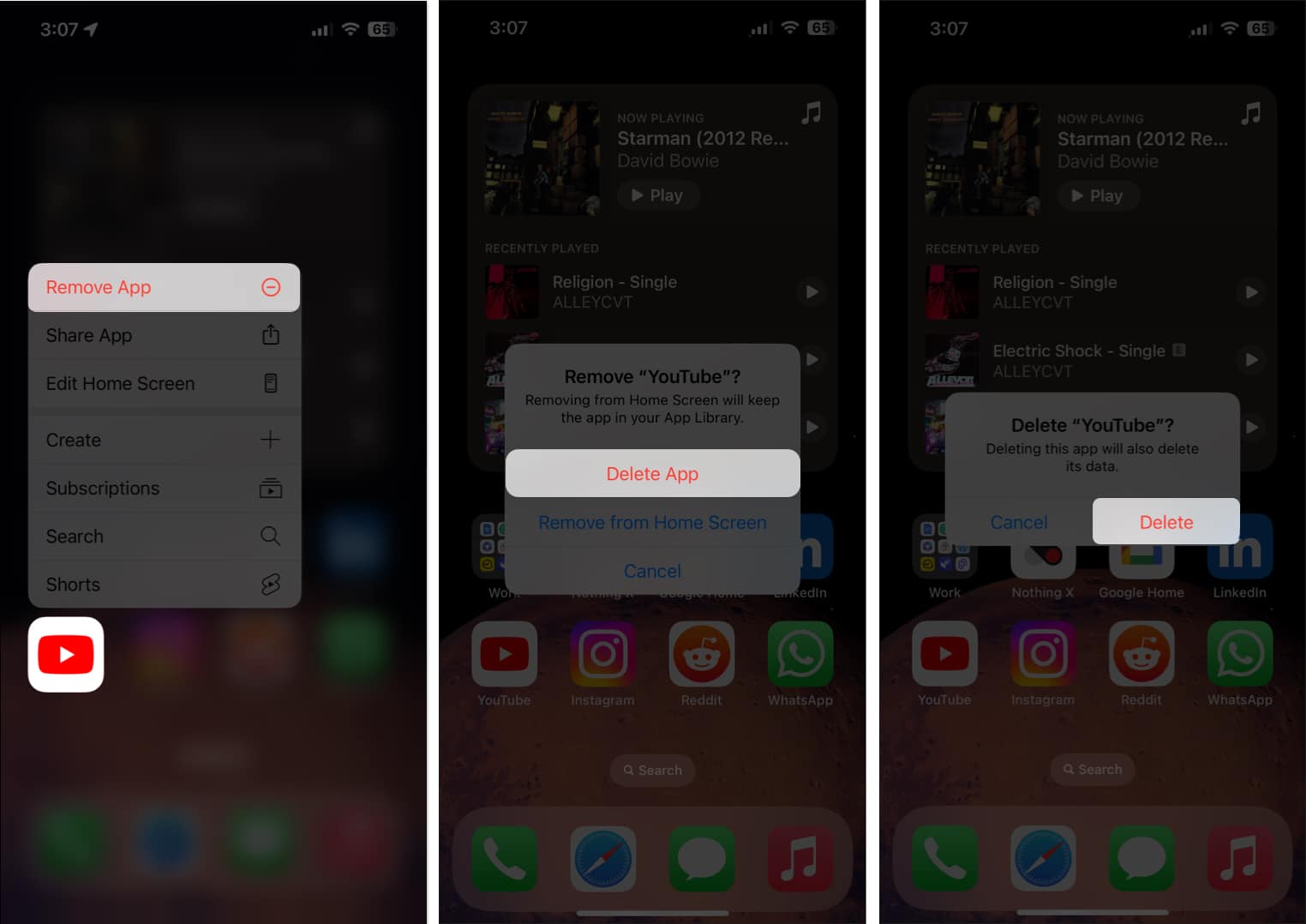
- Отворете App Store → Отидете в раздела Търсене → Търсете YouTube.
- Докоснете синята икона на облак до иконата на YouTube.
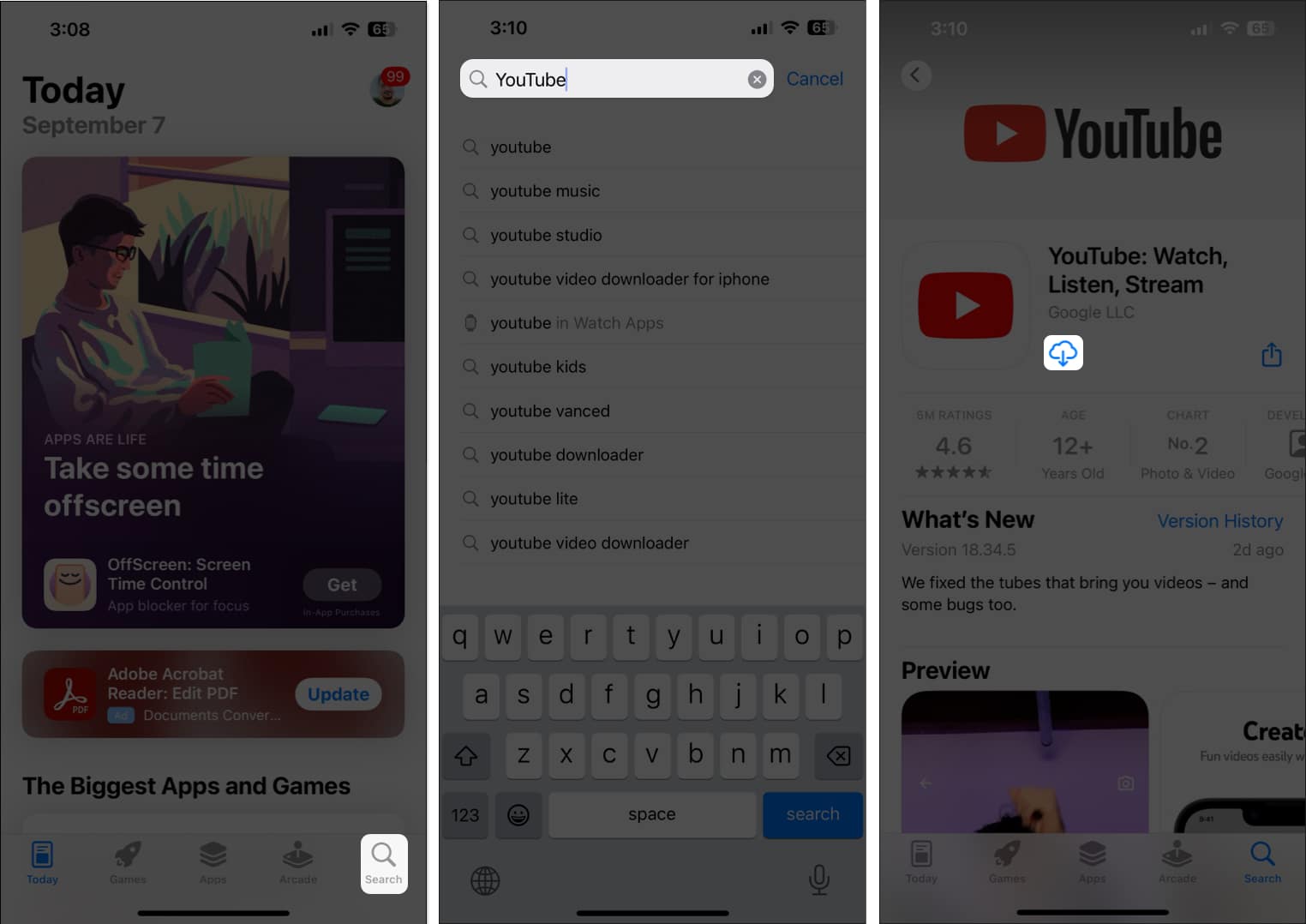
11. Проверете за актуализации на iOS
Проблеми в iOS също могат да причинят срив на приложението YouTube на вашия iPhone. Ако подозирате, че случаят с вас е такъв, следвайте стъпките по-долу, за да проверите дали Apple е издала софтуерна актуализация със съответните корекции за отстраняване на проблема.
- Отидете в Настройки → Общи → Актуализация на софтуера.
- Докоснете Актуализиране сега, ако има налична актуализация.

12. Нулирайте мрежовите настройки на вашия iPhone
Ако нито една от поправките, споменати по-рано, не ви е помогнала, може да има проблем с мрежовите настройки на iPhone, което може да попречи на YouTube да се свърже с интернет. В такива случаи трябва да нулирате мрежовите настройки на вашето устройство, както е описано в стъпките по-долу, за да видите дали това помага.
- Отидете в Настройки → Общи → Прехвърляне или нулиране на iPhone.

- Докоснете Нулиране → Нулиране на мрежовите настройки.
- Въведете паролата на вашия iPhone.
- Докоснете Нулиране на мрежовите настройки отново, за да завършите процеса.

Отписване…
Може да бъде много досадно, когато приложението YouTube продължава да се срива или да не работи на вашия iPhone, когато искате да наваксате любимите си създатели в YouTube. Въпреки това, с бързите корекции, споменати в това ръководство за отстраняване на неизправности, ще можете да накарате приложението YouTube да работи отново за нула време.
Ако това ръководство за отстраняване на неизправности е успяло да ви помогне, не забравяйте да ни уведомите кое решение е свършило работа за вас в секцията за коментари по-долу.
Прочетете също:
- Как да създавате и управлявате плейлисти в YouTube на iPhone и iPad
- Не можете да възпроизвеждате видеоклипове в YouTube на iPhone и компютър? 12 Поправки
- Как да използвате Siri за възпроизвеждане на YouTube Music на iPhone и iPad
Профил на автора

Аюш
Аюш е технологичен ентусиаст, превърнал се в технологичен журналист и писател с инструкции с умение да обяснява сложни теми ясно и кратко. Когато не пише, можете да го откриете да изучава най-новите тенденции в потребителските технологии, да гледа непрекъснато видеоклипове от любимите си технологични потребители в YouTube или да се гмурка в завладяващи игри с отворен свят.
